在《我的世界》中创建自定义世界是一个令人兴奋的过程,它允许玩家在广阔的游戏空间内营造个性化的游戏体验,下面将详细分步引导您如何利用PlotSquared插件和多世界插件(如MV或MW)创建地皮世界:
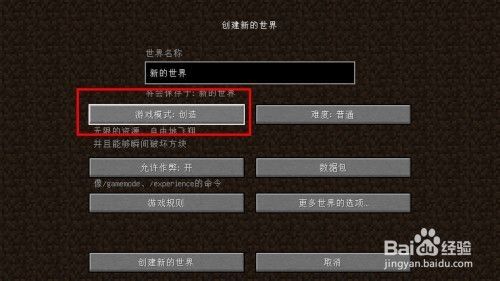
1、确保插件正确安装
检查插件版本兼容性:确保服务器上的《我的世界》版本与您选择的插件版本保持兼容。
安装必需插件:显然,您需要PlotSquared插件以及至少一个多世界插件,如Multiverse (MV) 或 WorldEdit (MW)。
2、配置地皮世界
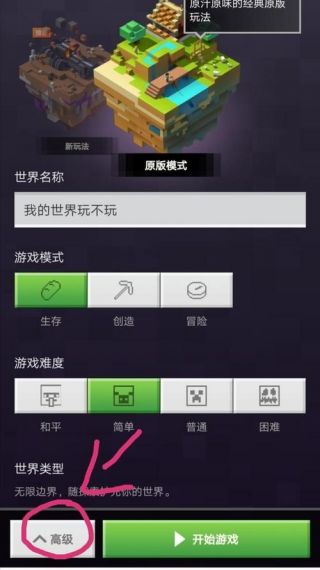
设置生成器:使用命令「/plot setup 世界名 生成器」开始配置过程。「生成器」应指定为PlotSquared,这是默认的地皮管理系统。
选择地形:根据个人喜好,您可以选择不同的地形生成器,largebiomes」(大型生物群落)、「flat」(超平坦世界)等。
3、创建地皮世界
MV插件命令:如果您使用的是Multiverse (MV) 插件,使用命令「/mv create normal g 世界名」,并将「世界名」设置为PlotSquared。
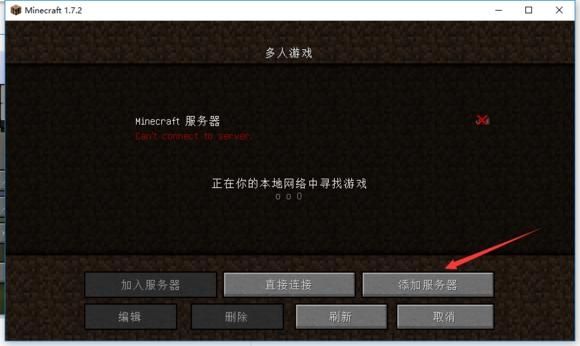
MW插件命令:对于WorldEdit (MW) 插件,命令则变为「/mw create 世界名 plugin:PlotSquared」。
4、配置新世界的设置
设定出生点:使用「/mv setspawn 世界名」来规定这个世界的出生点。
修改世界属性:通过命令「/mv modify」可以修改诸如允许飞行「allowFlight true」、玩家数量限制「playerLimit 0」和进入费用「entryfee 100」等多种世界属性。
5、权限设置
基本权限包:确保你有基本的权限包「plots.permpack.basic」和对地皮的权限「plots.plot.#」,#」代表你希望玩家拥有的地皮数量。
6、环境准备及命令
基岩定位:当您创建了地皮后,地下第四格通常是基岩,这标志着世界创建的成功。
地皮世界命名:可以选择性地给地皮世界命名,如「plotworld」是地皮世界的默认名称。
在创建《我的世界》自定义世界的过程中,需要注意以下事项:
始终确保插件是最新的,并且与服务器版本兼容。
在正式游戏中应用之前,先在测试环境中尝试以避免可能的错误。
管理好权限,确保不会因为权限设置过宽而影响游戏的公平性。
创建一个《我的世界》自定义世界涉及到确保插件的正确安装、配置地皮设置、创建世界、调整世界设置以及权限控制等步骤,按照上述步骤操作,玩家可以在《我的世界》中成功创建出一个有趣且具有个性化设置的新世界,这不仅能够提升玩家的游戏体验,而且也能为管理员提供有效的世界管理方式。


